Correzione: aumento del microfono di Windows 10 mancante
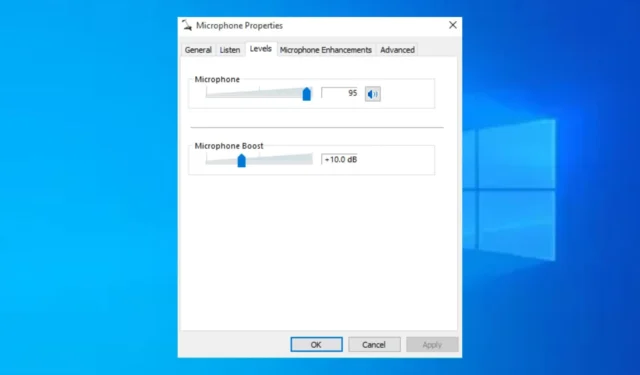
Microfono Boost è una funzionalità integrata di Windows che viene utilizzata dai servizi voice-over-IP per aumentare il volume durante l’utilizzo del servizio. Se il volume del tuo PC è basso, il potenziamento del microfono può aiutarti a recuperare la qualità audio persa.
Tuttavia, se questa funzione è completamente assente, può ridurre la qualità del suono del tuo PC. In questo articolo, discuteremo alcuni dei motivi comuni per cui manca il potenziamento del microfono e forniremo i passaggi per correggere l’errore.
Perché manca il potenziamento del microfono di Windows 10?
- Driver obsoleto : i microfoni sono dispositivi hardware che richiedono software sotto forma di driver per funzionare correttamente. Se il driver audio è obsoleto, può causare problemi con il potenziamento del microfono.
- Connessione porta errata : i microfoni esterni devono essere collegati tramite USB per funzionare. Se colleghi il microfono alla porta sbagliata o difettosa , riscontrerai problemi con l’audio del microfono.
- Hardware non supportato : in alcuni casi, il microfono che stai tentando di connettere al PC non è compatibile con il tuo sistema operativo.
- Impostazioni audio errate : come la maggior parte dei dispositivi, il microfono deve essere configurato in base alle specifiche del PC per funzionare correttamente. Se la configurazione del dispositivo non è corretta, possono verificarsi problemi con il microfono.
Cosa posso fare se manca il potenziamento del microfono di Windows 10?
Di seguito sono riportati un paio di modi per correggere l’errore di aumento del microfono mancante di Windows 10:
1. Connettersi a una porta diversa
In alcuni casi, gli utenti hanno segnalato che l’utilizzo di una porta diversa ha contribuito a risolvere i problemi con il potenziamento del microfono. Collegare il microfono a una porta USB errata può causare problemi con l’opzione Potenziamento microfono.
La maggior parte dei PC moderni ha porte limitate e alcuni hanno solo una singola porta. Tuttavia, se il tuo PC ha più porte USB, puoi collegare il microfono a una porta diversa per verificare se risolverà l’errore di aumento del microfono.
2. Eseguire lo strumento di risoluzione dei problemi audio
- Digita Risoluzione dei problemi nel campo di ricerca di Windows e premi Enter.
- Quindi, seleziona Strumenti per la risoluzione dei problemi aggiuntivi.
- Scorri verso il basso e individua Discorso , selezionalo e fai clic su Esegui lo strumento di risoluzione dei problemi.
- Attendere il completamento della scansione e applicare i suggerimenti.
Gli strumenti per la risoluzione dei problemi sono strumenti eccellenti che aiutano a diagnosticare e riparare gli errori di Windows, inclusi i problemi audio. L’esecuzione dello strumento di risoluzione dei problemi audio può aiutare a risolvere tali errori.
3. Aggiorna il driver del microfono
- Premi il Windowstasto, digita Gestione dispositivi nella barra di ricerca di Windows e premi Enter.
- Nella finestra Gestione dispositivi, individua le opzioni Controller audio, video e giochi, fai clic con il pulsante destro del mouse sul dispositivo audio specifico e seleziona Aggiorna driver .
- Nella finestra successiva, seleziona Cerca automaticamente un driver aggiornato e segui le istruzioni sullo schermo per finalizzare l’aggiornamento.
- Riavvia il PC per rendere effettive.
A volte, l’opzione di potenziamento del microfono potrebbe mancare a causa di driver audio obsoleti. Assicurati di aggiornare regolarmente i driver per evitare ulteriori errori.
4. Reinstallare i driver audio
- Fare clic con il tasto destro su Start e selezionare Gestione dispositivi.
- Espandi l’ opzione Controller audio, video e giochi nella finestra Gestione dispositivi. Fai clic con il pulsante destro del mouse sul driver audio e seleziona Disinstalla dispositivo.
- Nella finestra pop-up, contrassegnare l’ opzione Elimina software driver per questo dispositivo e fare clic su Disinstalla.
- Riavvia il PC e controlla se l’errore è stato risolto.
Se manca il potenziamento del microfono, riscontrerai una bassa qualità del suono sul tuo PC, in particolare su app e servizi VoIP.
Se in precedenza hai riscontrato il potenziamento del microfono mancante sul tuo PC e lo hai risolto con successo utilizzando mezzi alternativi, puoi farcelo sapere nei commenti qui sotto.



Lascia un commento